Yess!! Dit is de eerste in een reeks van blogs over de BERNINA V9 software die ik voor jullie ga schrijven! Bij deze: welkom allemaal. De blogs die ik ga schrijven zijn bedoeld voor iedereen die de V9 borduursoftware van BERNINA beter wil leren kennen. Misschien omdat je de software recent hebt aangeschaft, of misschien omdat je erover denkt hem aan te schaffen of up te graden vanuit eerdere versies. Naast de toelichting die ik geef op de projecten die ik maak zal ik tussendoor ook ingaan op de nieuwe features van de V9 borduursoftware.
Laten we aftrappen! In mijn eerste blog koos ik voor een supersimpel, maar geweldige methode om met één druk op de knop je eigen borduurontwerp te krijgen. Mijn zoontje wordt in mei vier jaar en gaat dan voor het eerst naar school. Ze hebben dan een gymtas nodig waar de gymspullen in kunnen. Natuurlijk is mama niet de beroerdste en wil dat graag voor hem maken, inclusief geborduurde dino erop! En niet zomaar een dino, nee het MOET een ‘ankylosaurus’ zijn (in zijn woorden een ‘knotsdino’). Hieronder leg ik jullie uit hoe je met een paar handelingen van idee naar borduurontwerp komt.
Stap 1: voeg de afbeelding in
Ik typte in Google ‘ankylosaurus outline’, omdat ik graag een plaatje van zo’n dino wilde maar alleen de belijningen van de dino. Vandaar het woordje ‘outline’ erbij. Vervolgens sloeg ik de afbeelding op. In de borduursoftware kun je vervolgens de afbeelding importeren door op het icoontje ‘Insert artwork’ (zie roze pijl in de afbeelding hieronder) te drukken.
Stap 2: kies je hoop
Denk van tevoren even na welke hoop (je borduurraam) je gaat gebruiken en waar je het borduurontwerp op gaat borduren. Het is namelijk niet handig als je uiteindelijk een veel groter borduurontwerp hebt dan in je hoop past. Klik dus even op het ‘Show hoop’ icoontje (zie roze pijl) en selecteer de juiste hoop. Ik zie nu dat mijn dino als ik mijn hoop 90 graden draai perfect past (zie tweede afbeelding hieronder). Dit is trouwens nieuw in de BERNINA V9 borduursoftware: er staan icoontjes in de toolbar waarmee je direct de hoop kunt draaien. Superhandig en snel! In de V8 software moest je nog een omweg maken via ‘Multihooping’ in de toolbox aan de linkerkant van het scherm.
Stap 3: auto-digitize
Vervolgens kan ik mijn hoop weer onzichtbaar maken door opnieuw op het hoop-icoontje te klikken. Ik zie nu alleen mijn afbeelding nog maar, dat vind ik fijner. Selecteer je afbeelding en ga via Toolboxes aan de linkerkant van het scherm naar ‘Auto-digitize’ (zie roze pijl in afbeelding hieronder). Ik kies bewust niet voor ‘Instant Auto-digitize’ want dan vult de software ook de vlakken binnen in de dino met borduursteken. Dat wil ik juist niet, nogmaals ik wil alleen de outline. Overigens is deze auto-digitize functie in de BERNINA V9 software een stuk verbeterd ten opzichte van de vorige versie. Iets wat je niet gelijk met het blote oog ziet aan de software.
Als het scherm van Auto-digitize heb ik de optie om mijn vulsteken weg te laten (zie roze cirkel in afbeelding hieronder). Ik klik dan bij nummer 1 in plaats van op ‘Fill’ op ‘Omit’ (Engels voor weglaten). Vervolgens kies ik bij steekopties rechts onderaan in plaats van ‘Satin fill’ de steek ‘Satin line’. Op deze manier ziet de software de satijnsteken als een belijningssteek (en niet als een vulsteek), waardoor ik bijvoorbeeld nog de mogelijkheid heb om de steekbreedte aan te passen.
Ik klik dan op ‘OK’ en tadaaa, mijn eerste dino-borduurontwerp is een feit!
Stap 4: kies je kleur
Op zich zou je het borduurontwerp zo kunnen uitborduren. Er is immers maar 1 kleur. Je kunt dan bij het uitborduren je kleur garen uitkiezen. Maar voor deze blog zal ik toch de kleur veranderen. Je kunt je borduurontwerp selecteren en vervolgens klik je onderin het scherm op een kleur. Als jouw kleur hier niet bij staat kun je ook via het icoontje ‘Threads/Thread color’ kiezen uit een hele waslijst aan kleuren (van verschillende merken garens).
Stap 5: stuur de dino naar je borduurmachine
Check nog even hoe het ontwerp in de hoop staat door wederom op het hoop-icoontje te klikken. Het ontwerp wordt automatisch gecentreerd binnen de hoop. Het ontwerp moet binnen de rode lijnen vallen die je aan de binnenkant van je hoop ziet staan in het scherm. Als je ontwerp helemaal af is en je bent tevreden, kan de V9 software-magie beginnen (als die al niet begonnen was 😉)…..
Klik op het wifi-icoontje (zie roze pijl hieronder) en met werkelijk één druk op de knop verstuur je het ontwerp naar je borduurmachine! In de V8 software moest je je ontwerp nog opslaan op een usb-stick en deze vervolgens uploaden in je borduurmachine. Het wifi-device is dus echt een geweldige uitvinding! Zorg trouwens wel dat je ‘Wifi-connector’ open staat. Dit icoontje komt automatisch op je bureaublad te staan als je de BERNINA V9 software installeert.
Om het een en ander voor jullie te verduidelijken heb ik hieronder een filmpje gemaakt van het proces, zoals hierboven beschreven.
En natuurlijk last but not least: nog wat foto’s van het (eind)resultaat! Hoe gaaf is het dat je met de BERNINA V9 borduursoftware zo gemakkelijk van idee naar uitvoering gaat! Mijn zoontje heeft de gymtas nog niet gezien, hij krijgt hem als cadeautje voor zijn verjaardag. Maar hij vindt het vast geweldig!
Vind je het leuk om op de hoogte te blijven van mijn naai/borduur/V9-softwareprojecten? Check dan ook even mijn instagram!
 BERNINA Corporate Blog –
BERNINA Corporate Blog –

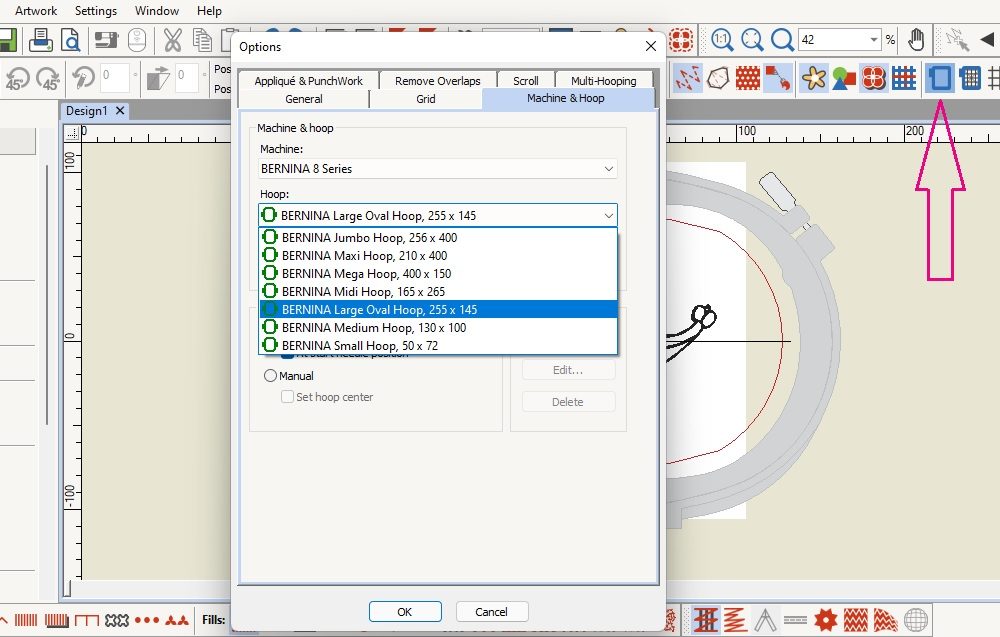
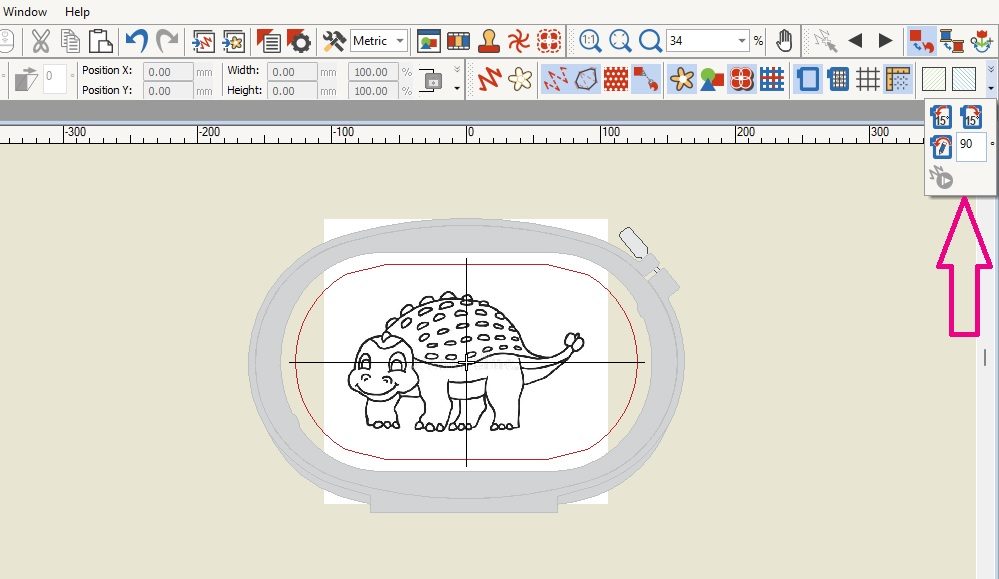

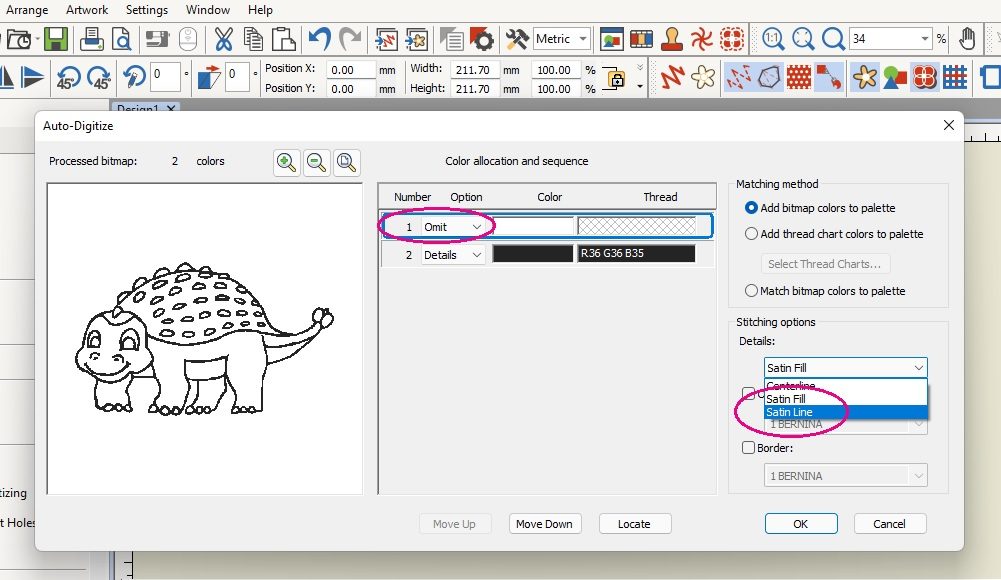
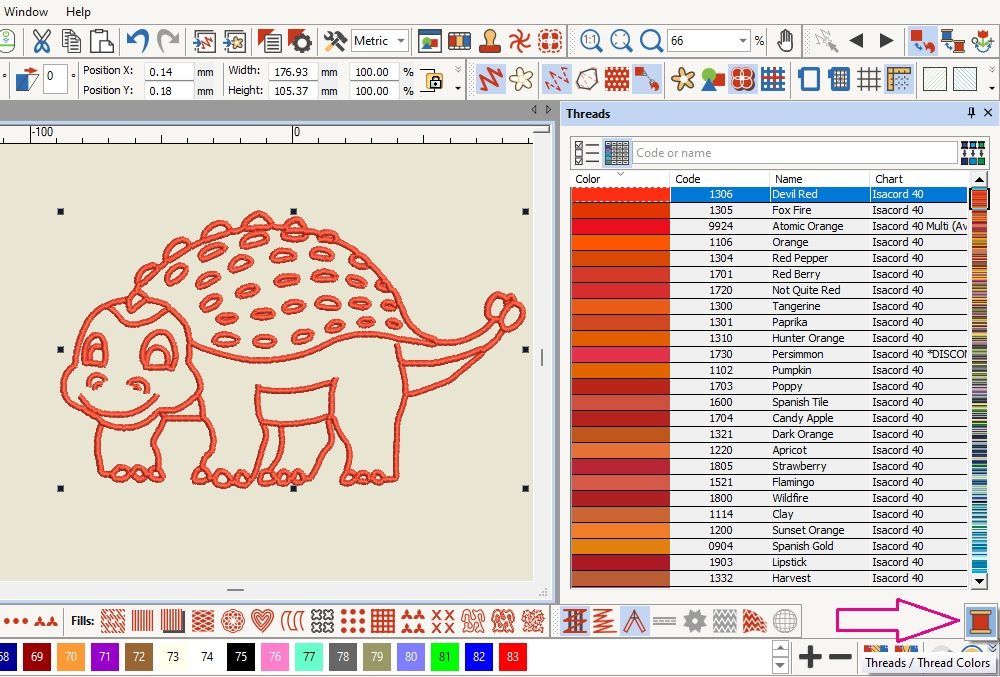
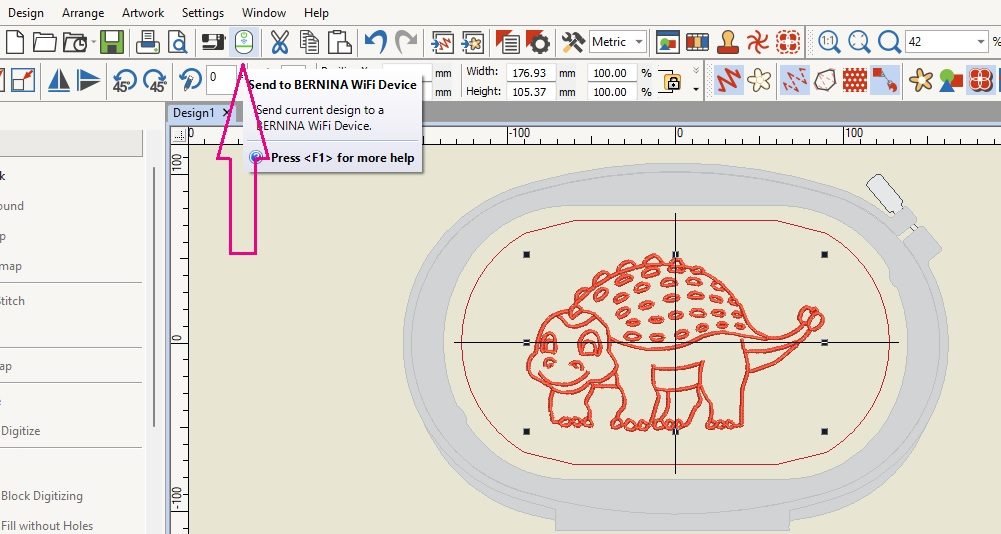







Geweldige uitleg, wat ben ik blij met dit soort lessen.Het is een prachtig programma en het zou jammer zijn als ik de helft maar gebruik.Bedankt en ik kijk uit naar de volgende les.M.v.g. Jacqueline.
Wat fijn om te horen Jacqueline! Je kunt er inderdaad zo veel mee! Ik ga natuurlijk weer mijn best doen voor de volgende blog! Groetjes Nanine